同步技巧|苹果手机连接电脑实用方法,轻松实现文件高效同步📱
- 问答
- 2025-08-01 23:04:21
- 6
📱💻【同步技巧|苹果手机连接电脑实用方法,轻松实现文件高效同步】💻📱
姐妹们!是不是经常遇到这样的抓狂时刻😩:手机相册爆满却舍不得删照片,电脑里的工作文件想传手机却找不到数据线,或者换新电脑时数据迁移像拆盲盒?别慌!今天手把手教你4种苹果设备与电脑同步的“丝滑操作”,从零基础到进阶玩法全覆盖,保证你看完秒变数据管理大师!👇
🔥 场景还原:打工人の至暗时刻
想象一下👩💻:
👉 老板凌晨甩来一个“急要PPT”的微信,你手机里存着最终版但电脑没备份;
👉 周末咖啡馆修图,想用iPad接着编辑电脑里的PSD文件却传不过去;
👉 换新MacBook时,旧手机里5000+张照片和30G视频像座大山压着你……
别怕!以下方法亲测有效,总有一款适合你!
🌟 有线直连法(稳定首选)
适用场景:大文件传输/新手小白/追求稳定
操作步骤:
1️⃣ 连接设备:用原装数据线插上手机和电脑,手机弹出【信任此电脑】点【允许】
2️⃣ Windows用户:打开【我的电脑】→找到【Apple iPhone】图标→双击进入【DCIM】文件夹,照片视频按日期分类躺好等你“认领”📂
3️⃣ Mac用户:系统自带【照片】App自动弹出导入窗口,支持按人物/地点智能分类👨👩👧👦
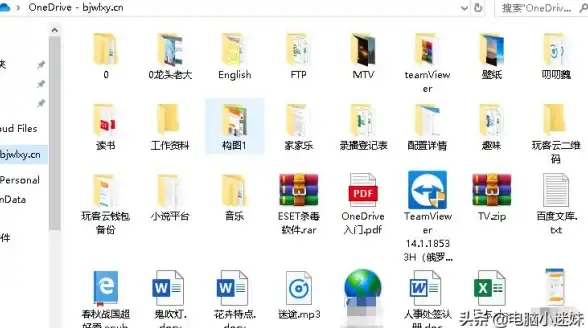
💡防坑指南:
❌ 连接失败?先检查这3步:
① 换USB接口/重启电脑(80%的问题出在这里!)
② 确认手机弹窗点了【信任】
③ Windows用户去苹果官网下载最新iTunes驱动
🌥️ iCloud无线同步(懒人福音)
适用场景:多设备自动同步/小文件实时更新
操作步骤:
1️⃣ 手机端设置:打开【设置】→点Apple ID→【iCloud】→开启【照片】【备忘录】等开关
2️⃣ 电脑端操作:
- Windows:安装【iCloud for Windows】客户端,登录后勾选需要同步的内容
- Mac:系统自带iCloud集成,登录账号即自动同步
3️⃣ 进阶技巧: - 满50G后如何扩容?→删旧设备备份/开【优化储存】压缩
- 照片格式兼容问题?→装【CopyTrans HEIC】插件直接预览HEIC格式
💡省钱攻略:
iCloud 200GB套餐(21元/月)可全家共享,比买移动硬盘划算!
💨 AirDrop隔空投送(Mac专属)
适用场景:Mac与iPhone快速互传/临时文件分享
操作步骤:
1️⃣ 手机开启【隔空投送】→选择【所有人】
2️⃣ Mac打开【访达】→左侧边栏选设备→直接拖拽文件
3️⃣ 实测数据:50张原图1分钟传完,比微信快10倍!

⚠️注意:Windows用户别哭!可用【Snapdrop】网页版实现跨平台隔空投送
🚀 第三方工具(应急必备)
适用场景:批量管理/换机迁移/破解生态壁垒
推荐工具:
1️⃣ EaseUS MobiMover(文首配图工具)
- ✨亮点:支持Android/iOS互传,可突破系统壁垒传通讯录/书签
- 📱操作:连接手机→选【手机到电脑】→勾选50+种文件类型→一键传输
2️⃣ iMazing - ✨亮点:按日期筛选照片,导出带原始拍摄数据
- 💻适用场景:摄影师管理RAW格式原片
3️⃣ 牛学长 - ✨亮点:缩略图预览,避免重复传输
- 📌安全提示:认准Apple MFi认证标识,安装时拒绝非必要权限!
🔧 终极省心技巧
✅ 导出前分类:在手机新建【待传输】相册,管理更高效
✅ 清理重复文件:用【腾讯柠檬清理】扫电脑重复图,瞬间释放几十G
✅ HEIC转JPG:装【CopyTrans HEIC】插件,Windows也能直接编辑苹果照片
📢总结表:
| 方法 | 速度 | 难度 | 适用场景 |
|------------|------|------|---------------------------|
| 有线直连 | ★★★ | ★ | 大文件/新手 |
| iCloud同步 | ★★ | ★★ | 多设备/小文件 |
| 隔空投送 | ★★★★ | ★★ | Mac用户快速互传 |
| 第三方工具 | ★★★ | ★★★ | 批量管理/跨系统传输 |

姐妹们!收藏这篇攻略,下次遇到数据同步再也不用手忙脚乱啦~💃 记得定期清理手机,让你的苹果设备永远“身轻如燕”!
本文由 业务大全 于2025-08-01发表在【云服务器提供商】,文中图片由(业务大全)上传,本平台仅提供信息存储服务;作者观点、意见不代表本站立场,如有侵权,请联系我们删除;若有图片侵权,请您准备原始证明材料和公证书后联系我方删除!
本文链接:https://vps.7tqx.com/wenda/509781.html

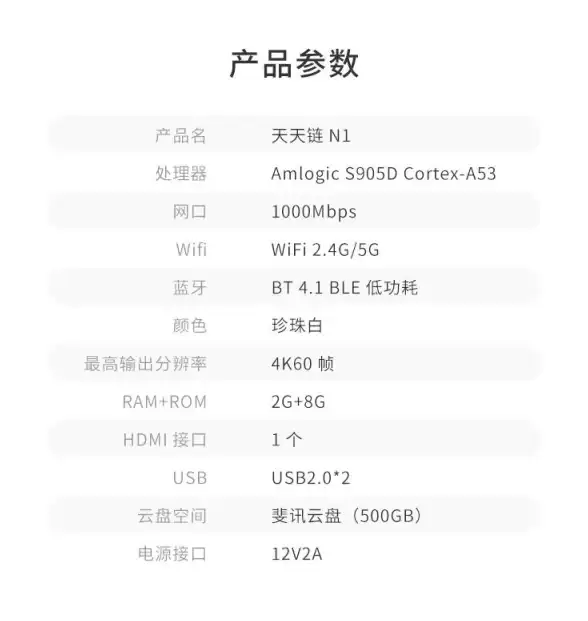
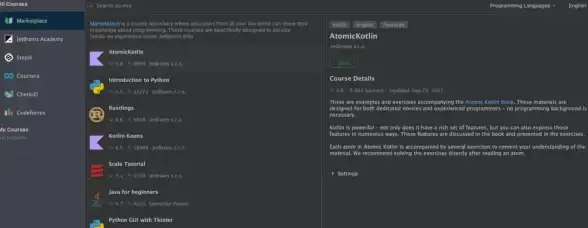

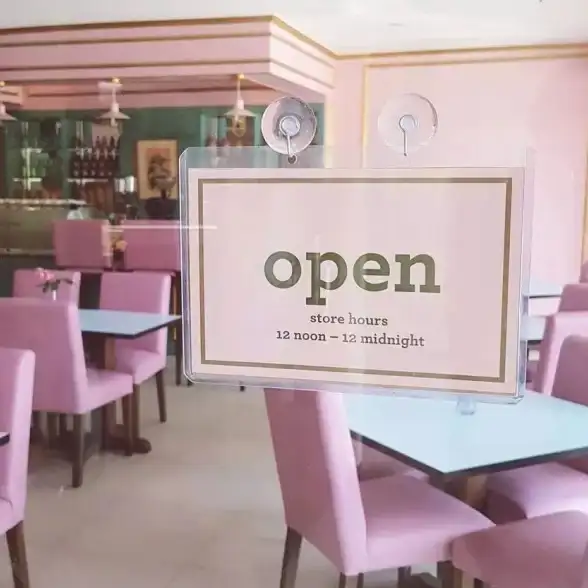

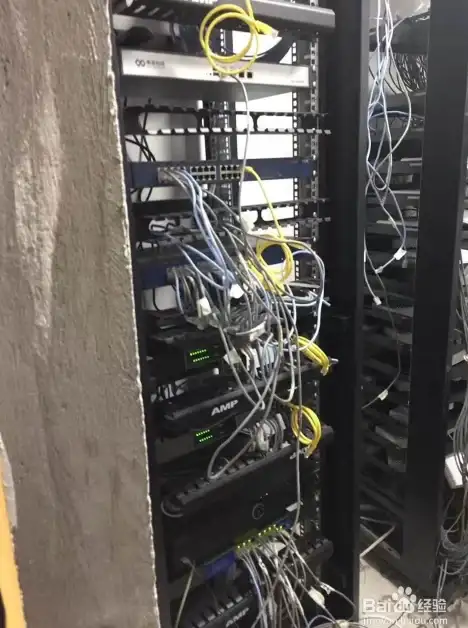
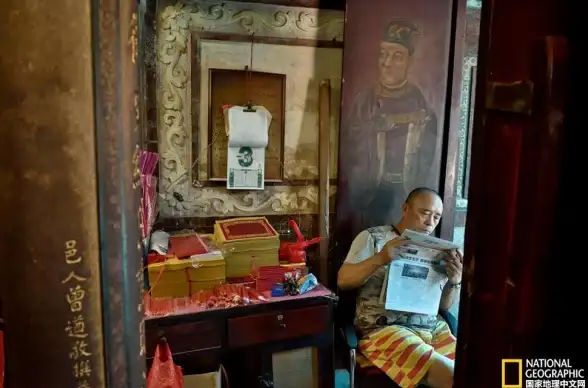

发表评论